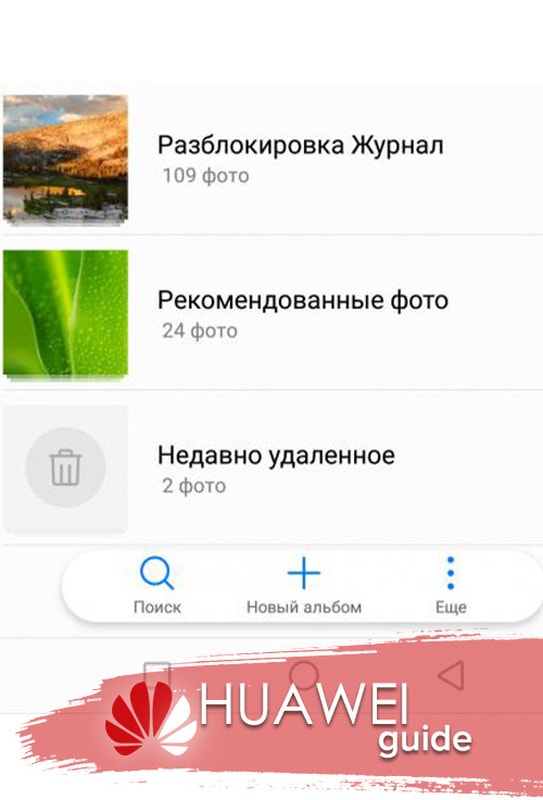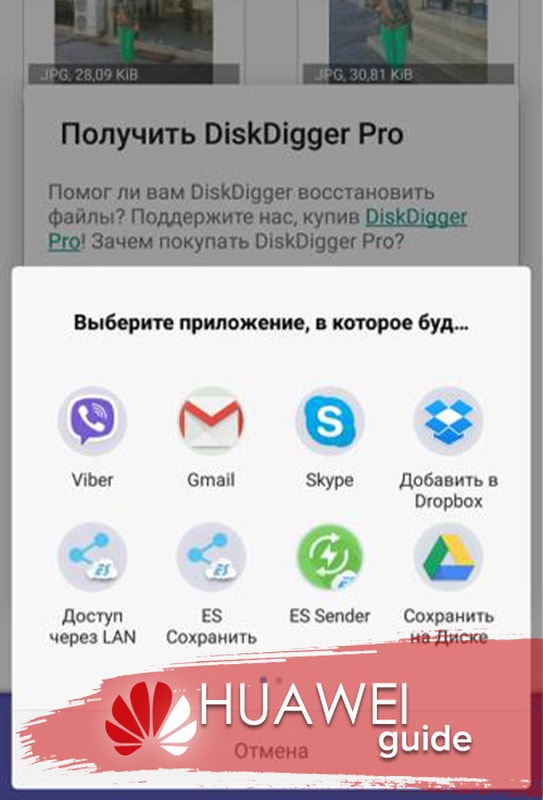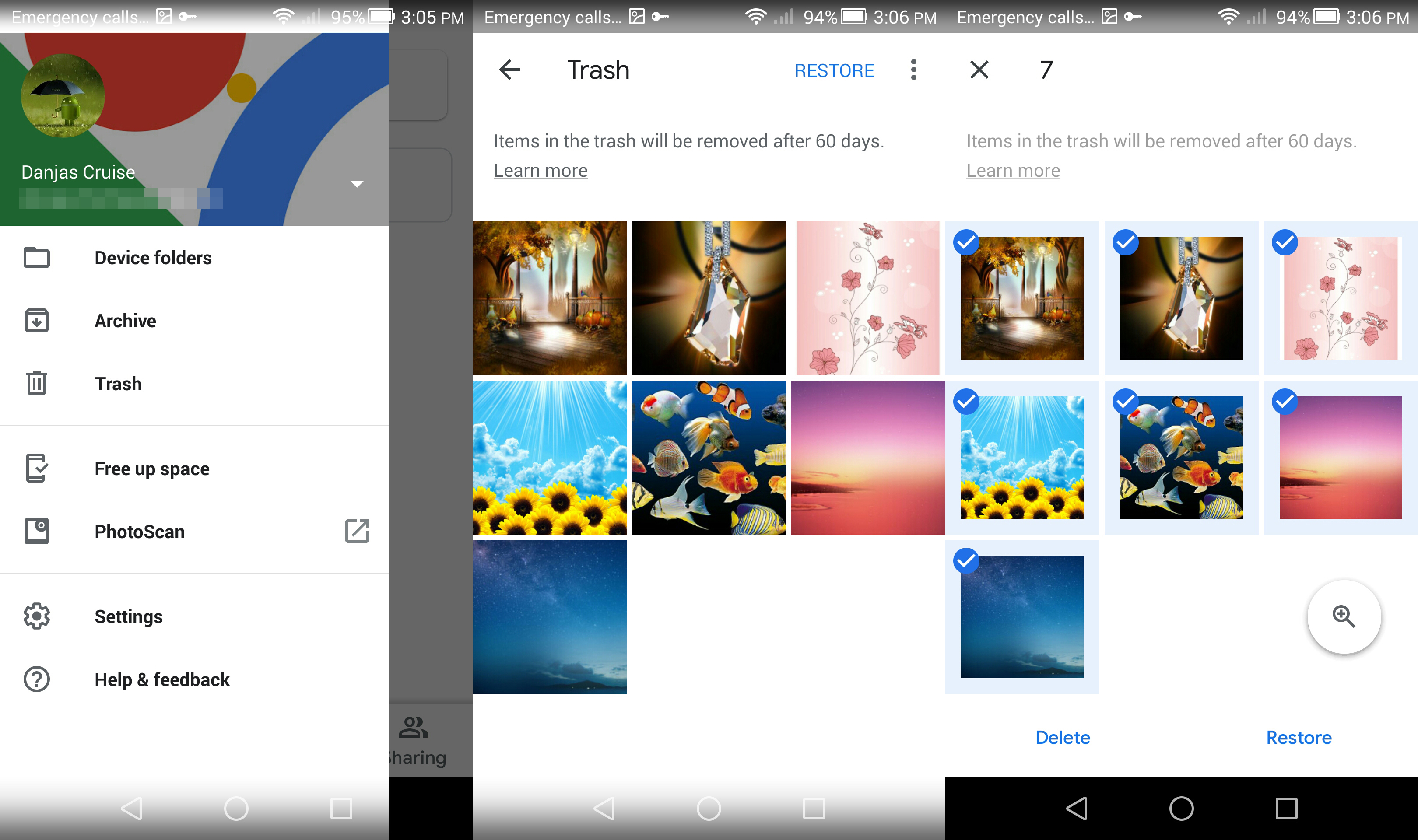Ответ на этот вопрос может показаться очень простым: зайди в «Галерею» и листай фотки, пока не найдёшь. А если таких снимков в памяти телефона накопилось несколько сотен, так как снимать на смартфон очень легко и просто. Что тогда делать?
Вот здесь нам на помощь придёт Искусственный Интеллект (ИИ), которым оснащены все последние модели смартфонов с ОС Android. ИИ может предварительно отсканировать все снимки на вашем смартфоне, проанализировать их и отсортировать по всевозможным признакам, включая повторяющиеся лица людей. А далее, при наборе в строке поиска вашего запроса, ИИ предложит Вам файлы, удовлетворяющие условиям поиска, например: покажи снимки с цветами, или найди фото с дядей Васей.
ИИ может найти любой снимок на ваш запрос, но отбор фотографий по лицам людей требует дополнительных предварительных действий. Поэтому в данной статье мы опишем порядок отбора снимков по «неживым» объектам. А порядок поиска по лицам людей будет описан позже уже в другой специальной статье.
А как найти на телефоне все снимки с одним и тем же объектом, например с медведем?
Далее, в качестве примера мы опишем порядок поиска фотографии на редакционном смартфоне Huawei P smart с Операционной Системой (ОС) Android 9 Pie.
Одним из самых «продвинутых» приложений для работы с фото или видео на смартфонах является стандартное приложение Google Фото, которым оснащены все смартфоны с ОС Android. Далее мы опишем два способа отбора фотографий именно с помощью этого приложения.
Инструкция по поиску фотографий на смартфоне Huawei (honor).
1. Для запуска приложения Google Фото нужно на Главном экране войти в папку Google.
Далее нужно запустить само приложение Google Фото.
1 способ поиска фотографии:
2. Далее, для поиска фотографии, снятого на нашем смартфоне, находясь на основной странице приложения Google Фото нужно активировать раздел «Фото», нажав на его значок в нижней строке экрана.
Затем, для поиска снимка нужно в строке поиска ввести название «объекта», который присутствует на вашем снимке, который Вы сейчас ищете. Для чего вначале нужно нажать на строчку «Поиск фотографий» вверху экрана, чтобы активировать режим поиска.
Теперь, чтобы ввести название объекта поиска на фотографиях нужно нажать ещё раз на строчку «Поиск фотографий», и в этой строке набрать ключевое слово для поиска, например «медведь».
После этого нужно обязательно нажать на синий значок «Галочка» внизу экрана.
3. Смартфон подготовит список найденных фотографий в виде картинок, на которых ИИ нашёл объекты по нашему запросу, то есть где есть медведи. Таких фотографий нашлось четыре штуки. Для просмотра фото нужно нажать на одну из них.
Теперь на экране фотография, сделанная в оружейном магазине, где установлено чучело бурого медведя.
С этой страницы вы можете переслать эту фотографию вашим друзьям, отредактировать снимок или удалить его из памяти смартфона.
2 способ поиска фотографии:
4. Есть ещё один способ поиска нужной фотографии в приложении Google Фото.
Если на основной странице приложения Google Фото активировать раздел «Альбомы», то Вы попадёте в специальный раздел, где ИИ телефона предварительно провёл сортировку всех снимков для быстрого поиска. Заходим в раздел «Альбомы».
В разделе «Альбомы» все снимки отсортированы как по объектам, которые находятся на снимках, так и по источникам получения снимков, включая всевозможные мессенджеры.
Нас интересует раздел «Объекты».
5. Для просмотра списка основных объектов для предварительного поиска нужно нажать на раздел «Объекты». В этом разделе находится предварительный список всех «основных объектов», которые ИИ сам предварительно определил и нашел на ваших фотографиях.
Поэтому, если в разделе «Объекты» нажать на картинку «Статуи», то Вам будет представлен список всех фотографий, на которых, по мнению ИИ, присутствуют статуи, включая и памятники.
Если пользователь случайно удалил фотографию или видео из памяти, то ничего особенно страшного в этом нет. Ведь есть определённые способы, позволяющие восстановить фото на Хуавей после удаления. В большинстве случаев даже не потребуются права суперпользователя. Для восстановления можно использовать как настройки самой EMUI, так и возможности облачных хранилищ. Также существует определённое количество приложений, способных восстановить утерянные файлы.
Содержание
- Каковы шансы на восстановление фотографий
- Способы вернуть удаленные фото на телефоне Хуавей и Хонор
- Способ 1: облачные хранилища
- Google Drive
- Яндекс Диск
- Облако Mail.ru
- Способ 2: при помощи ПК и программ
- Способ 3: раздел «Недавно удалённое» в Huawei и Honor
- Способ 4: приложения из Google Play и App Gallery
- Способ 1: облачные хранилища
- Заключение
Каковы шансы на восстановление фотографий
Примерно 50х50. Успех зависит от множества факторов: каким именно способом уничтожались файлы (простое удаление или полное форматирование), очищалась ли корзина (недавно удаленные фото сохраняются именно там), была ли включена синхронизация с облачными хранилищами и так далее. Отдельно стоит рассказать о десктопных программах для восстановления файлов и аналогичных приложениях из Google Play.
Эффективность таких программ сомнительна: они могут восстановить файлы только при чрезвычайно удачном стечении обстоятельств. По большей части они бесполезны и если что-то восстанавливают, то далеко не то, что нужно. К тому же, они чувствительны к способу удаления. Если после форматирования они ещё могут что-то восстановить, то в большинстве случаев после стандартной процедуры уничтожения они бессильны.
Если вы случайно удалили фотографии со смартфона, ни в коем случае не качайте ничего и не перемещайте во внутреннюю память телефона. Иначе кластеры, на которых были записаны удалённые файлы перезапишутся и извлечь из них информацию уже не получится никакими способами.
Способы вернуть удаленные фото на телефоне Хуавей и Хонор
Для восстановления данных имеется несколько проверенных методов, которые действительно могут помочь. Но также есть способы, результативность которых не так высока. Тем не менее, о них стоит рассказать, ведь в случае необходимости восстановить удаленные фото на андроиде Huawei нужно испробовать все возможные варианты.
Способ 1: облачные хранилища
Как уже говорилось выше, этот способ работает только в том случае, если предварительно была включена синхронизация с облаком. Huawei Cloud мало кто серьёзно использует, так как в нём слишком мало бесплатного места (всего 5 ГБ). Поэтому гораздо правильнее будет рассмотреть такие облачные хранилища, как Google Drive, Яндекс Диск и Облако Mail.ru. Именно они являются наиболее популярными среди отечественных пользователей.
Предполагается, что какое-то из облачных хранилищ уже установлено на вашем смартфоне и вы им активно пользуетесь. Иначе инструкция будет бесполезна.
Google Drive
Облако от Google является предустановленным на многих смартфонах вместе с ОС Android. Оно также присутствует на тех смартфонах Honor и Huawei, у которых есть поддержка сервисов Google. Алгоритм восстановления данных из Google Drive не особенно сложен. Но нужно всё делать по инструкции.
Восстановление из Google Drive:
- Найдите в телефоне иконку «Диск» и тапните по ней.
- В нижней панели перейдите на вкладку «Файлы».
- Найдите нужный файл и нажмите на кнопку с тремя точками под ним.
- В выпадающем меню выберите «Скачать».
Осталось только повторить процедуру для всех необходимых файлов и компонентов. Все они будут загружены во внутреннюю память смартфона. Найти восстановленные фотографии можно будет в той же галерее. Этот вариант является одним из самых простых и доступных среднестатистическому пользователю.
Яндекс Диск
Это облачный сервис от отечественного IT-гиганта. Он привлекателен достаточно большим объёмом бесплатного места в хранилище и приемлемыми тарифами. Если была включена синхронизация с Яндекс Диском, то восстановить файлы с его помощью не представляется слишком сложной проблемой.
Восстановление из Яндекс Диск:
- Запустите приложение при помощи иконки «Диск».
- В нижней панели выберите вкладку «Файлы».
- Найдите нужный файл и выделите его долгим тапом.
- Нажмите на кнопку с тремя точками в верхнем правом углу экрана и тапните по пункту «Скачать».
- Выберите каталог для сохранения и нажмите «Сохранить здесь».
Такую процедуру можно применить ко всем элементам, сохранённым на Яндекс Диске. Возможна пакетная загрузка, если сначала отметить все требуемые файлы и только потом нажать на кнопку с тремя точками.
Облако Mail.ru
Облачное хранилище от Mail.ru по своему функционалу напоминает рассмотренные ранее варианты, но у Яндекса всё-таки предложения поинтереснее. Тем не менее, некоторые используют и Облако Mail.ru. А это значит, что нужна соответствующая инструкция для восстановления файлов из данного облачного хранилища.
Восстановление из Облака Mail.ru:
- Запустите облако при помощи соответствующей иконки.
- В нижней панели выберите пункт «Файлы».
- Найдите нужный элемент и тапните по трём точкам напротив него.
- В выпадающем меню нажмите «Скачать».
После этого файл будет загружен в память смартфона. По завершении загрузки можно будет перенести его на карту памяти или в другое место. Данную процедуру потребуется повторить для всех элементов, которые нужно восстановить, поскольку опции пакетного скачивания здесь нет (только по папкам).
Способ 2: при помощи ПК и программ
Попробовать восстановить удаленные фото на Андроиде Хуавей и Хонор можно при помощи компьютера. Но для этого предварительно потребуется установить драйверы под ваш телефон и активировать на самом смартфоне отладку по USB. Только после этого можно приступать к восстановлению. Делать это мы будем при помощи условно-бесплатной программы Android Data Recovery – её можно скачать на официальном сайте и установить на компьютер.
Восстановление в Android Data Recovery:
- Запустите программу при помощи соответствующего ярлыка и выберите плитку «Восстановить данные Android».
- Подключите смартфон к ПК (предварительно включив отладку по USB), отметьте галочкой пункт «Фото» в окне программы и нажмите «Начать».
- После сканирования программа покажет нужные файлы. Отметьте галочками нужные и выберите «Восстановить».
После этого выбранные элементы будут возвращены в память смартфона. Некоторые программы подобного типа восстанавливают только превью, соответственно, качество картинки падает. Но Android Data Recovery возвращает именно исходные файлы, что является несомненным преимуществом перед другим софтом.
Android Data Recovery также вытаскивает файлы из облачных хранилищ, используемых на смартфоне. Поэтому важно аккуратно выбирать объекты для восстановления – ведь некоторые из них могут быть уже сохранены в облачном хранилище.
Способ 3: раздел «Недавно удалённое» в Huawei и Honor
Если фотографии были удалены относительно недавно, то есть возможность их восстановить прямо из галереи. Но для этого нужно знать, где находится архив в телефоне Хонор или Хуавей. В этой главе вы также получите ответ на вопрос о том, как найти удаленные фото в EMUI. Нам не потребуется специализированных приложений или чего-то в этом роде. Но все действия нужно будет выполнять в строгом соответствии с инструкцией.
Раздел «Недавно удаленное»:
- Тапните по значку галереи для её запуска.
- Перейдите на вкладку «Альбомы».
- Найдите альбом «Недавно удалённое» и тапните по нему.
- Отметьте нужный файлы и нажмите кнопку «Восстановить» в нижней панели.
После выполнения этих действий все файлы будут восстановлены в галерее. Именно так можно восстановить фото на Андроид Хуавей штатными средствами EMUI. Однако этот метод работает только в том случае, если прошло менее 30 дней с момента удаления. Если же прошёл месяц, то вернуть файлы будет невозможно.
Способ 4: приложения из Google Play и App Gallery
В магазинах Google и Huawei есть достаточное количество приложений. Мы рассмотрим только самое полезное из них, которое действительно работает. Оно называется «Восстановление удалённых фотографий». Его легко можно установить из Google Play или App Gallery и сразу же начинать работу с ним.
Использование приложения Android:
- Запустите программу при помощи соответствующей иконки на рабочем столе.
- Тапните по кнопке «Восстановление».
- Выдайте приложению необходимые разрешения.
- Нажмите кнопку «Восстановить удалённые фотографии».
- Немного подождите и нажмите «Показать удалённые файлы».
- Выберите необходимую категорию простым тапом.
- Отметьте нужные файлы и нажмите «Восстановить сейчас».
После этого все выбранные элементы будут возвращены в память смартфона. Данное приложение является бесплатным, поэтому в нём очень много рекламного контента, который отключить не получится. Придётся работать именно так. Зато это одна из самых действенных программ для возврата удалённых файлов.
Многие приложения такого характера требуют обязательного наличия прав суперпользователя. Если вы хотите использовать другую программу, то предварительно поинтересуйтесь, нужен ли ей рут. Если да, то лучше поискать другую программу, так как рутировать телефон Huawei слишком долго и нудно. Да и исход непредсказуем.
Заключение
Итак, из этого материала мы узнали, где находится корзина в телефоне Хонор, как найти удаленные фото на телефоне Хуавей и как восстановить эти самые фото на андроиде Хонор или Хуавей. Сама процедура по возврату утерянных фотографий не особенно сложная. Но важно всё выполнять в точном соответствии с инструкцией, иначе ничего не получится.
Упорядочите ваши фото и видео, распределив их по альбомам.
Добавление альбомов
-
Откройте приложение
Галерея, затем нажмите Альбомы.
-
Нажмите Добавить альбом, введите название альбома.
-
Нажмите OK.
-
Выберите фото или видео, которое хотите добавить в альбом.
Перемещение фото и видео
-
В альбоме нажмите и удерживайте фото или видео, чтобы выбрать объекты, которые вы хотите переместить.
-
Нажмите на значок и выберите альбом, в который хотите переместить выбранные фото или видео.
-
Перемещенные фото или видео будут недоступны в исходных альбомах.
Альбомы Все фото и Видео показывают все фото и видео, которые хранятся на вашем устройстве.
Перемещение объектов между другими альбомами не повлияет на содержание этих альбомов.
Удаление фото и видео
Нажмите и удерживайте фото или видео, чтобы выбрать объекты, которые вы хотите удалить, затем выберите .
Альбомы Все фото, Избранное, Видео и Камера нельзя удалить.
Удаленные фото и видео будут временно перемещены в альбом Недавно удаленное, через 30 дней они будут удалены без возможности восстановления.
Чтобы вручную удалить фото или видео без возможности восстановления, нажмите и удерживайте его миниатюру в альбоме Недавно удаленное, затем выберите .
Восстановление удаленных фото и видео
В альбоме Недавно удаленное выберите объекты, которые хотите восстановить, затем нажмите на значок , чтобы восстановить их в исходных альбомах.
Если исходный альбом удален, будет создан новый альбом.
Добавление фото и видео в Избранное
Откройте фото или видео, затем нажмите на значок .
Объект отобразится в исходном альбоме и в альбоме Избранное.
Скрытие альбомов
Системные альбомы (например, Камера, Видео, Избранное и Скриншоты) невозможно скрыть.
На вкладке Альбомы выберите и переключите переключатели альбомов, которые хотите скрыть.
Скрытые альбомы, а также фото и видео в них не отображаются в приложении Галерея.
Блокировка альбомов
Заблокируйте альбомы сторонних приложений, чтобы они не отображались в Галерее.
-
На вкладке Альбомы нажмите Другое.
-
Нажмите на альбом. Если в верхней части отображается значок
, выберите .
Перемещайте фото и видео, которые хотите заблокировать, в заблокированные альбомы.
Заблокированные альбомы отображаются только в приложении Файлы.
-
Чтобы разблокировать альбом, войдите в раздел Другое, нажмите Просмотр заблокированных альбомов, а затем нажмите Разблокировать напротив альбома.
В разделе Другое можно заблокировать только некоторые альбомы.
Спасибо за Ваш комментарий.
06.01.2020
Обновлено: 19.02.2020
Как восстановить удаленные фото на смартфонах Huawei и Honor
Как восстановить удалённые фото на телефоне Хуавей и Хонор – решение поставленного вопроса зависит от действий пользователя. Если он отправил недавно удалённые снимки в корзину, вернуть их будет несложно. Если фотографии удалены полностью, их восстановление потребует установки дополнительного ПО. Но даже в подобном случае результат может оказаться отрицательным.
Содержание
- 1 Куда попадают удалённые изображения?
-
2 Как восстановить фото на Huawei и Honor после удаления
- 2.1 Восстановление из «недавно удалённые» в галерее
- 2.2 Из резервной копии
- 2.3 С помощью ПО
- 2.4 Android Data Recovery
- 3 Как восстановить удалённые фото на планшете Huawei?
- 4 Как избежать потери данных?
Куда попадают удалённые изображения?
Удалённые файлы и папки попадают в корзину. Здесь они хранятся до 30 суток, пока их судьба не определится окончательно. Существует 3 варианта развития событий:
- в первом случае владелец смартфона Хонор восстанавливает их;
- во втором – он очищает корзину и освобождает память устройства;
- в третьем файлы удаляются автоматически после истечения указанного срока.
Вернуть удалённые медиафайлы после их уничтожения затруднительно.
Как восстановить фото на Huawei и Honor после удаления
Существует несколько основных способов восстановления удалённых медиафайлов:
- с помощью корзины или заменяющей её папки;
- воспользовавшись функцией создания резервной копии;
- установив на Хуавей приложение, способное вернуть безвозвратно уничтоженные данные.
Иных решений не предусмотрено, а перечисленные не гарантируют успех, поэтому перед удалением фотографии стоит задуматься, не потребуется ли она позднее.
Восстановление из «недавно удалённые» в галерее
Простейший способ восстановить удалённые фото на Хонор и Хуавей заключается в их извлечении из памяти телефона. Для этого понадобится:
- открыть галерею и найти папку с изображением мусорной корзины;
- войти в неё и просмотреть список сохранившихся файлов;
- выделить нужные и восстановить с помощью функционала телефона.
Вернув пропавшие данные, останется найти их в папках, где они находились перед удалением.
Из резервной копии
Восстановление фото и видео из облачного хранилища возможно лишь в том случае, если владелец смартфона не отключил функцию «резервное копирование». Если она активна, все сделанные снимки автоматически сохранялись в облаке, поэтому для их получения достаточно посмотреть содержимое виртуального диска.
Также фото могли сохраниться в резервной копии на карте памяти. Но подобное происходит только по воле пользователя, когда он лично создаёт копию или запускает создание точки восстановления по расписанию.
С помощью ПО
Чтобы вернуть фотографии, которые уже удалены из корзины, стоит установить DiskDigger. После установки приложения для Android останется:
- запустить программу и выбрать тип поиска (простой или полный, но требующий root-прав);
- разрешить доступ к памяти и файлам на Android;
- подождать, пока поиск завершится или остановить его кнопкой «пауза» после нахождения нужных медиафайлов;
- выделить требующие восстановления фотографии;
- нажать кнопку «восстановление»;
- выбрать программу для получения файлов или сохранить локально, на смартфоне (не рекомендуется).
Android Data Recovery
Android Data Recovery – это аналог упомянутого приложения, который используется на ПК. Установившим программу людям придётся выполнить те же действия, а главным отличием станет то, что перед восстановлением фотографий телефон нужно подключить к компьютеру.
Стоит подчеркнуть, что существуют и другие аналогичные сервисы, позволяющие вернуть потерянные данные. Обычно они схожи, универсальны и подходят для всех моделей телефонов, включая Самсунг, поэтому никаких сложностей с их использованием не возникнет.
Как восстановить удалённые фото на планшете Huawei?
Чтобы вернуть медиафайлы на планшете Хуавей или на устройствах, где стоит более ранняя версия Андроид, стоит воспользоваться описанными ранее методами. Важно учитывать, что принцип работы всех устройств на Андроид схож, поэтому и программы универсальны. То есть, никаких затруднений у пользователей не возникнет.
Если у Вас остались вопросы или есть жалобы – сообщите нам
Как избежать потери данных?
Чтобы избежать потери фотографий и снятого видео, нужно сохранять полученные файлы в резервное хранилище. В результате даже поломка смартфона не повлияет на сохранность данных, поскольку они находятся в связанном с телефоном, но абсолютно независимом от него месте.
Анатолий Богданов (Написано статей: 106)
Куратор сайта и редактор-эксперт. Отслеживает работу каждого сотрудника. Проверяет каждую статью перед выпуском. Помимо этого, является редактором-экспертом и отвечает на комментарии пользователей. Просмотреть все записи автора →
Оценка статьи:
Загрузка…
Селена КомезОбновлено в августе 14, 2019
[Итоги]: Если вы хотите восстановить утерянные или удаленные фотографии, видео с телефона Huawei, такие как P30, P20 / 10, Mate 20 / 10 / 9, Honor 10 / 9 / 8, nova 5 / nova 4, Huawei G9 / G8 / GX Эта статья научит вас двум эффективным методам восстановления удаленных фотографий, видео с телефонов Huawei на Android.
Неудивительно, что Huawei стала одним из лучших производителей смартфонов в мире. В 2014 году Huawei выпустила более 75 миллионов смартфонов. Он пользуется хорошей репутацией среди пользователей смартфонов Android. До сих пор мобильные телефоны Huawei занимали значительное место на мировом рынке, и все больше и больше людей используют мобильные телефоны Huawei. В последние годы большое внимание привлекли несколько Android-смартфонов Huawei, например Huawei P30, P20, Mate 20 и Mate 10 и т. Д.
СОДЕРЖАНИЕ:
- Часть 1: Как восстановить удаленные фотографии, видео из внутренней памяти Huawei
- Часть 2: Восстановление удаленных фотографий, видео на телефон Huawei из мобильного облака HUAWEI
- Часть 3: Восстановление удаленных фотографий на телефон Huawei из приложения Google Фото
Большинство телефонов Huawei работают под управлением ОС Android, после этого устройства Huawei будут использовать собственную операционную систему – HarmonyOS. Независимо от того, на какой системе мобильного телефона он работает, удаление и потеря данных – это обычная проблема, с которой пользователи мобильных телефонов сталкиваются ежедневно. Случайное удаление фотографий на телефонах Huawei неизбежно, при ежедневном использовании мобильного телефона произойдет непредвиденная авария. Например, вы можете небрежно удалить файлы изображений на Huawei P20, отформатировать SD-карту вашего Huawei Mate 20 Pro, подвергнуться вирусной атаке, обновить систему Android, не удалось выполнить рутирование Android, системную комнату Android, устройство сломалось и т. Д. В этом руководстве мы покажем вам как восстановить удаленные фото и видео с телефона Huawei с надежным Решение для восстановления данных Huawei.
Эта медитация Huawei Фото Видео Восстановление – Android Восстановление данных ваш лучший выбор. Вы не могли себе представить, что его можно использовать при различных обстоятельствах потери данных. С помощью этой программы вы легко сможете восстановить удаленные фотографии, видео с телефона Huawei без резервного копирования. Он также поддерживает восстановление удаленных фотографий, текстовых сообщений, контактов, видео, аудио, журналов вызовов, Сообщения WhatsApp, документы и многое другое с телефона Huawei. Эта мощная программа восстановления данных Huawei хорошо работает практически на всех устройствах Huawei, включая Huawei (P30 / P20 / P10 / P9, Mate RS, Mate 10 / 9, серии Nova, серии Y, G) и другие устройства Android, такие как Samsung Galaxy, HTC, Lenovo, Motorola, LG, Google Pixel, Sony, ZTE, OPPO, Xiaomi, OnePlus и другие Android-смартфоны.
Восстанавливаемые фото и видео форматы
Галерея – JPG, JPEG, TIFF, GIF, PNG, BMP
Библиотека изображений – JPG, JPEG, TIFF, GIF, PNG, BMP
Видео – MOV, M4V, MP4, AVI, 3GP и т. Д.
WhatsApp Картинки и Видео – JPG, JPEG, TIFF, GIF, PNG, BMP, MOV, M4V, MP4, AAC, VCF
Бесплатно скачайте Android Data Recovery и начните восстанавливать данные на телефоне Huawei.


Часть 1: Как восстановить удаленные фотографии, видео с Huawei P30 / P20 / P10
Шаг 1. Запустите Android Восстановление данных на компьютере
Прежде всего, загрузите Android ToolKit – Android Data Recovery на свой компьютер и запустите его.


Теперь вы можете увидеть множество различных опций, отображаемых в программе, и затем выбрать «Android Восстановление данныхВозможность продолжить.
Шаг 2. Подключите ваш телефон Huawei к компьютеру
Подключите Huawei P30 / P20 / P10 к компьютеру с помощью USB-кабеля. Убедитесь, что на вашем телефоне Huawei Android включена отладка по USB.
Более подробная информация включена в это руководство: как включить отладку по USB на устройстве Android.
После этого вы должны разрешить программе обнаруживать телефон Huawei на компьютере, после чего на вашем телефоне появится всплывающее сообщение, просто нажмите «OKИ обеспечьте отладку по USB на вашем телефоне.
Шаг 3. Выберите Галерея и Библиотека изображений для сканирования
Теперь программа обнаружит все данные на вашем устройстве. Вы можете выбрать нужные файлы и обнаружить их, поставив галочку «Следующая», Чтобы продолжить. Для восстановления фотографий убедитесь, что «Галерея»И опция« Библиотека изображений »отмечена галочкой.
После этого вы увидите окно, как показано на вашем устройстве, после того, как программа обнаружит ваш телефон. Теперь вы должны нажать «позволять»Для программы сканирования и анализа удаленных данных с телефона Huawei.
Шаг 4. Root для глубокого сканирования удаленных файлов
Когда вы попадаете на экран, показанный ниже, программное обеспечение для восстановления данных Android требует, чтобы телефон Huawei был рутирован для глубокого сканирования. Чтобы выполнить рутинг вашего телефона Android для полного сканирования, нажмите Root Tools нажмите кнопку, затем загрузите, установите и используйте инструмент KingoRoot для безопасного рутинга телефона Huawei.
Проверьте статью на как рутировать и рутировать устройство Android с KingoRoot.
Советы: Не волнуйтесь, этот инструмент KingoRoot не повредит ваши данные и ваше устройство, он также может помочь вам вернуться в исходное состояние после завершения восстановления данных.
После завершения рута, восстановление данных Android начинает глубокое сканирование вашего Huawei. Процесс сканирования может занять около 15 минут. Пожалуйста, держите телефон подключенным к компьютеру.
Шаг 5. Предварительный просмотр и восстановление фотографий и видео
Теперь вы можете предварительно просмотреть все восстанавливаемые данные из списка результатов сканирования после завершения процесса сканирования. Выберите данные, которые вы хотите восстановить, в разделе «Галерея«,« Библиотека изображений »и« Видео », а затем нажмите«Recover», Чтобы сохранить их на компьютере.


Поддерживаются все телефоны HUAWEI и устройства 6000 + Android
Huawei P: Huawei P30 / P30 Pro, Huawei P20, Huawei P20 Pro, Huawei P10, Huawei P10 Plus, Huawei P9, Huawei P9 Plus, Huawei P8, Huawei P8max, Huawei P8 Lite, HUAWEI P умный + 2019, HUAWEI P умный 2019, HUAWEI P умный
Huawei Mate: Huawei Mate 20 / Mate 20 Pro, Huawei Mate 20 X (5G), HUAWEI Mate 20 RS Porsche Design, HUAWEI Mate RS Porsche Design, Huawei Mate 10 / 10 Pro, Huawei Mate 10, MNATEX MATEX XUMUMX, MNATEX MATEXEUMEX, MATEX XUMUMX , Huawei Mate 10 Pro, Huawei Mate 9 Porsche Design, Huawei Mate 9, Huawei Mate 9, Huawei Mate S и Huawei Mate RS Porsche Design.
Huawei Honor: Huawei Honor V9, Huawei Honor 8, честь 8 Pro, Huawei Волшебство, Huawei Honor 7 / 6, Huawei Honor 6, честь 6X, Huawei Honor 5X, Huawei Honor 4c / 3c, Huawei Honor 4x
Huawei Nova: HUAWEI nova 5 Pro, HUAWEI nova 5, HUAWEI nova 5i Pro, HUAWEI nova 4 / nova 4e, нова 3 / nova 3i, нова 2s, Huawei Nova Xova, Новая Нова
Huwei G: Huawei G9, Huawei G9 Plus, Huawei G9 Lite, Huawei G8, Huawei G7 Plus, Huawei GR5 2017, Huawei GT3, Huawei GR5, Huawei GR3, Huawei Ascend G
Huawei Y: HUAWEI Y9 Prime 2019, HUAWEI Y7 2019, HUAWEI Y9 2019, HUAWEI Y6 2019, HUAWEI Y5 2019, HUAWEI Y6 Prime 2018, HUAWEI Y6 2018, HUAWEI Y9 2018, HUAWEI Y5 Prime 2018, Huawei Y5 2017, Huawei Y6II, Huawei Y5II, Huawei Y3II, Huawei Y6 PRO
восходить: Huawei Ascend P8, Huawei Ascend G7, Huawei Ascend Mate 7, Huawei Ascend Mate 6
Другие устройства Android, таких как Samsung Galaxy, LG, HTC, Sony, Google Pixel, Nexus, OnePlus, Motorola, Xiaomi, Redmi, Oppo, Meitu, VIVO, Lenovo, ASUS, Windows Phone, телефоны Sharp и другие.
Часть 2: Восстановление удаленных фотографий, видео на телефон Huawei из мобильного облака HUAWEI
HUAWEI Mobile Cloud стремится предоставлять профессиональные облачные сервисы, в том числе сервер эластичных облачных вычислений, сервисы облачных хранилищ, облака разработки программного обеспечения и другие услуги облачных вычислений HUAWEI Mobile Cloud позволяет создавать резервные копии ваших данных в безопасном облаке, что предотвращает потерю данных в случае потери телефона, а также позволяет удобно восстанавливать данные на новом устройстве в любое время и в любом месте. Таким образом, если у вас есть резервные копии фотографий, видео, контактов, заметок и другой важной информации в HUAWEI Mobile Cloud, вы можете легко восстановить их на своих телефонах, компьютерах и планшетах Huawei.
HUAWEI Mobile Cloud работает аналогично iCloud и Samsung Cloud, вы можете загрузить данные с телефона Huawei в HUAWEI Mobile Cloud для резервного копирования после входа в Samsung Cloud, выполните следующие действия для резервного копирования данных:
Откройте «Управление файлами» на своем телефоне Huawei, затем введите Huawei Drive или войдите на cloud.huawei.com, чтобы быстро синхронизировать данные с HUAWEI Mobile Cloud.
Если вы случайно удалили или потеряли данные на устройстве, не беспокойтесь, следуйте приведенному ниже простому руководству, чтобы восстановить удаленные данные из HUAWEI Mobile Cloud.
Шаг 1. Откройте приложение Восстановление приложение на главном экране и нажмите Восстановить опцию.
Шаг 2. Выберите резервную копию истории, которую вы создали ранее, и нажмите Далее.
Шаг 3. Введите пароль для войдите в свой аккаунт Huawei Mobile Cloud, затем выберите «Фото(Основной ключ) и Видео»И начните восстанавливать фотографии и видео на свой телефон Huawei.
Шаг 4. Просто нажмите «Начать восстановление”Начать восстанавливать выбранные данные на вашем телефоне Huawei.
Часть 3: Восстановление удаленных фотографий на телефон Huawei из приложения Google Фото
Уже синхронизированы фотографии с телефона Huawei на Приложение Google Фото? Вы можете восстановить удаленные фотографии из приложения Google Фото в папке «Корзина» в течение дней 60. Давайте выполните следующие шаги, чтобы восстановить фотографии для Huawei из приложения Google Фото.
Шаг 1. Открой Google Фото приложение на вашем телефоне Huawei.
Шаг 2. В левом верхнем углу нажмите Меню, а затем нажмите Корзину.
Шаг 3. Выберите и удерживайте фотографию, которую хотите восстановить.
Шаг 4. Нажмите Восстановить Возможность начать восстановление фотографий на телефон Huawei.
Вскоре фотография будет восстановлена в приложении Галерея или альбоме вашего телефона Huawei.
Сравните три вышеупомянутых решения для восстановления данных Huawei, Android восстановление данных может помочь вам восстановить удаленные фотографии, видео, контакты, текстовые сообщения, сообщения WhatsApp, документы напрямую с телефона Huawei, даже если вы не создали резервные копии.
Два последних метода восстановления удаленных фотографий из приложения Google Photos и HUAWEI Mobile Cloud, хотя оба метода бесплатны, если удаленные фотографии не находятся в области мусора, их следует удалить без возможности восстановления, кроме того, если вы не синхронизировали данные в приложение Google Фото и мобильное облако HUAWEI, вы должны использовать профессиональное восстановление данных Android для восстановить удаленные файлы в памяти телефона Huawei, Чтобы предотвратить потерю важных данных, удаление или даже потерю / кражу телефона по причине отсутствия данных, мы настоятельно рекомендуем вам резервное копирование данных регулярно.
Другое решение Huawei для восстановления и передачи данных
Как восстановить текстовые сообщения с телефона Huawei
Как перенести iTunes Music в Huawei
Как сделать резервную копию и восстановить телефон Huawei
Как восстановить удаленные контакты на телефоне Huawei
Как управлять Android на компьютере
Комментарии
подскажите: тебе нужно авторизоваться прежде чем вы сможете комментировать.
Еще нет аккаунта. Пожалуйста, нажмите здесь, чтобы зарегистрироваться.
Загрузка…